在centos 7.6上 離線安裝mysql 的步驟,可參考下文:
一、查看當前MySQL的安裝情況并卸載
1. 查看當前MySQL的安裝情況
查找之前是否安裝了MySQL
rpm -qa|grep -i mysql
![]()
2.卸載mysql
如果已經安裝mysql,則需要先停止MySQL,再刪除之前安裝的MySQL ,把rpm -qa | grep mysql 得到的安裝包名XXX 寫上即 rpm -ev xxx?
rpm -ev bt-mysql56-5.6.47-1.el7.x86_64
3.刪除老版本的目錄
查找之前MySQL的目錄,刪除老版本的目錄
find / -name mysql
刪除MySQL對應的目錄:
rm -rf xxxx/mysql
注意:卸載后配置文件 /etc/my.cnf 不會刪除,需要手動刪除
?rm -f /etc/my.cnf
4. 再次查看是否安裝MySQL,確保MySQL完全卸載
rpm -qa|grep -i mysql
沒有結果顯示,說明MySQL已經被完全卸載干凈,接下來就可以重新安裝自己想要的MySQL版本了。
二、安裝Mysql
1.創建mysql用戶組和用戶
檢查mysql用戶組和用戶是否存在,如果沒有,則創建
cat /etc/group | grep mysql
cat /etc/passwd |grep mysql
groupadd mysql
useradd -r -g mysql mysql


2.下載Mysql包
若服務器并不連接外網,需要將預先下載到的mysql安裝包,通過內網導文件方式?導入服務器,之后再操作。
若服務器可聯網,則可以通過命令:
wget https://dev.mysql.com/get/Downloads/MySQL-5.7/mysql-5.7.24-linux-glibc2.12-x86_64.tar.gz
下載mysql安裝包。
3. 解壓
tar -zvxf mysql-5.7.24-linux-glibc2.12-x86_64.tar.gz
![]()
解壓完成后,可以看到當前目錄下多了一個解壓文件,移動該文件到/usr/local/下,并將文件夾名稱修改為mysql。
如果/usr/local/下已經存在mysql,請將已存在mysql文件修改為其他名稱,否則后續步驟可能無法正確進行。
4.創建data目錄
在/usr/local/mysql目錄下創建data目錄
[root@localhost /]# mkdir /usr/local/mysql/data
5.修改目錄屬組
更改mysql目錄下所有的目錄及文件夾所屬的用戶組和用戶,以及權限
chown -R mysql:mysql /usr/local/mysql
chmod -R 755 /usr/local/mysql
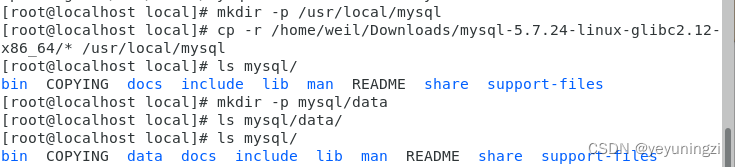
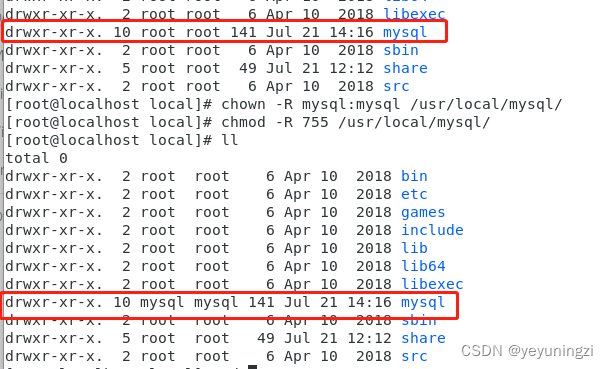
如果報以上錯誤,說明mysql用戶不存在,執行以下命令,操作完再執行更改權限命令
groupadd mysql
useradd -r -g mysql mysql
6.編譯安裝并初始化mysql
編譯安裝并初始化mysql
cd /usr/local/l\mysql/bin
./mysqld --initialize --user=mysql --datadir=/usr/local/mysql/data --basedir=/usr/local/mysql
務必記住初始化輸出日志末尾的密碼(數據庫管理員臨時密碼):A temporary password is generated for root@localhost:XXXXXXX

注意:
此處若報如下錯誤信息,表示該鏈接庫文件有沒有安裝使用:
[root@ecs-xiaochengxu bin]# ./mysqld --initialize --user=mysql --datadir=/usr/local/mysql/data --basedir=/usr/local/mysql
./mysqld: error while loading shared libraries: libaio.so.1: cannot open shared object file: No such file or directory
./mysqld: error while loading shared libraries: libaio.so.1的處理辦法
執行如下命令安裝:
?1.首先檢查該鏈接庫文件有沒有安裝使用,運行該命令后發現系統中無該鏈接庫文件
rpm -qa|grep libaio
# 2. 安裝
yum install? libaio-devel.x86_64??
如果不能聯網,則不能通過yum install 方式獲取安裝libaio-devel ; 需要單獨下載到rpm 安裝包,然后通過rpm -ivh xxx.rpm方式 進行安裝
成功后如下:
![]()
7. 編輯配置文件my.cnf?
編輯配置文件my.cnf
vim /etc/my.cnf? //或者vi /etc/my.cnf
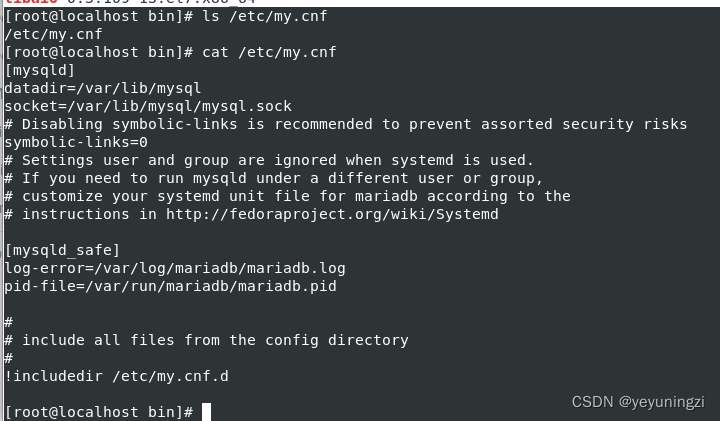
添加配置如下:在[mysqld]下添加?
[mysqld]
datadir=/usr/local/mysql/data #數據庫data目錄
port = 3306? #端口
sql_mode=NO_ENGINE_SUBSTITUTION,STRICT_TRANS_TABLES #sql模式
symbolic-links=0
max_connections=400? #最大連接數
innodb_file_per_table=1?
lower_case_table_names=1 #表名大小寫不敏感
character_set_server=utf8? #服務器端編碼為utf8
參數注釋:
lower_case_table_names:
?????? 是否區分大小寫,1表示存儲時表名為小寫,操作時不區分大小寫;0表示區分大小寫;不能動態設置,修改后,必須重啟才能生效:
character_set_server:
?????? 設置數據庫默認字符集,如果不設置默認為latin1
innodb_file_per_table:
?????? 是否將每個表的數據單獨存儲,1表示單獨存儲;0表示關閉獨立表空間,可以通過查看數據目錄,查看文件結構的區別;
解決中文亂碼問題
show variables like '%character%'; 查詢編碼
show variables like '%character%';
?修改my.cnf文件??
#sudo vi /etc/my.cnf?
[mysqld]下加入代碼:
????? character_set_server=utf8
在[ mysql ]下加入代碼:
????? default-character-set=utf8
編輯/etc/my.cnf.d/client.cnf?
vi /etc/my.cnf.d/client.cnf
設置:
[client]
default-character-set=utf8

編輯vi /etc/my.cnf.d/mysql-clients.cnf
vi /etc/my.cnf.d/mysql-clients.cnf
在mysql下添加
default-character-set=utf8
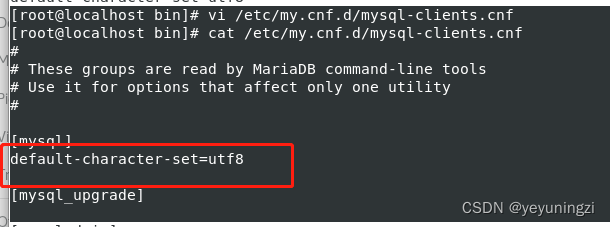
8. 啟動mysql服務器
/usr/local/mysql/support-files/mysql.server start
如果有報錯信息:error: log-error set to '/var/log/mariadb/mariadb.log'
error: log-error set to '/var/log/mariadb/mariadb.log', however file don't exists. Create writable for user 'mysql'.
?ERROR! The server quit without updating PID file (/usr/local/mysql/data/localhost.localdomain.pid).

error: log-error set to '/var/log/mariadb/mariadb.log' 錯誤處理辦法
首先需要理解報錯信息:log-error 設置了日志為xxxx.log 然而文件不存在,建立一下對于mysql用戶可寫的xxx.log. 報錯以及提示都非常明確。而這個日志路徑則是配置在/etc/my.cnf 的【mysqld_safe】下的,指定了log-error 以及pid-file的路徑:
于是針對錯誤很容易就能找到處理辦法:新建/etc/my.cnf里指定路徑的這個log以及pid文件(自己注意自己的路徑,別瞎ctrl+c、v ,以下這個路徑我的my.cnf是修改過的,但是本文里并沒有截圖,設置的路徑與文件的文件不匹配還是會繼續報錯的) :
touch /usr/local/mysql/logs/mysql.log
touch /usr/local/mysql/logs/mysql.pid
創建了文件之后,還需要賦予權限,將文件所有者設置成 mysql用戶:
chown -R mysql:mysql /usr/local/mysql/
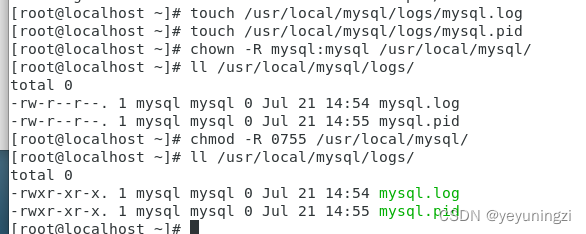
開始處理這個問題的時候,沒有理解到錯誤意思,所以我還修改了selinux的設置:
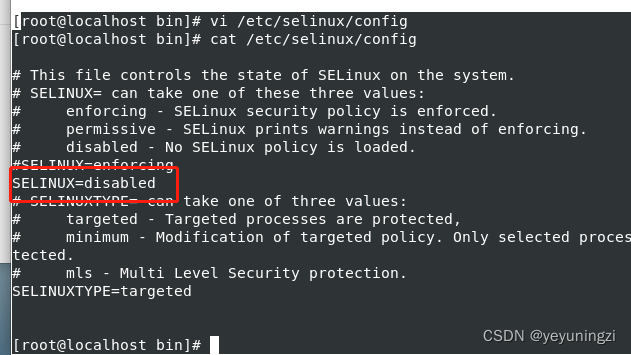
但是還是要報錯:

然后就發現 my.cnf里配置 mysqld_safe配置的?/var/lib/mysql 文件夾不存在 所以報錯:
mysqld_safe Directory '/var/lib/mysql' for UNIX socket file don't exists.
于是:mkdir -p?var/lib/mysql? 創建目錄, 并設置目錄權限,如下圖所示:

重新執行:
/usr/local/mysql/support-files/mysql.server start
顯示如下結果,說明數據庫安裝成功

9. 添加軟鏈接,并重啟mysql服務
ln -s /usr/local/mysql/support-files/mysql.server /etc/init.d/mysql
ln -s /usr/local/mysql/bin/mysql /usr/bin/mysql
這里需要注意的是:如果是通過上述命令添加軟鏈接,則mysql數據的服務名應該是mysql, 而不是常規的mysqld。
通過配置好的服務啟動mysql數據庫服務 :service mysql restart,注意此時不能用systemctl start mysql,不然會報錯:
service mysql restart
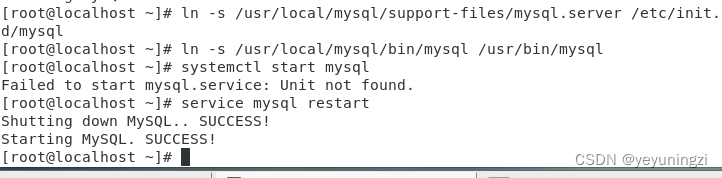
Can't connect to local MySQL server through socket '/tmp/mysql.sock' 的解決方案

Enter password:
ERROR 2002 (HY000): Can't connect to local MySQL server through socket '/tmp/mysql.sock' (2)
通過如下方式:
mysql -uroot -h 127.0.0.1 -p

10. 登錄mysql,修改密碼(密碼為步驟6生成的臨時密碼)
mysql -u root -p
# 使用以下命令修改密碼
set password for root@localhost = password('123456');

# 報錯使用下面命令修改
從8.0開始修改密碼有了變化,在user表加了字段authentication_string,修改密碼前先檢查authentication_string是否為空,如果不為空
use mysql;
update user set authentication_string='' where user='root';--將字段置為空
ALTER user 'root'@'localhost' IDENTIFIED BY 'root';--修改密碼為root
2.如果為空,直接修改
ALTER user 'root'@'localhost' IDENTIFIED BY 'root';--修改密碼為root
11. 開放遠程連接
mysql>use mysql;
msyql>update user set user.Host='%' where user.User='root';
mysql>flush privileges;
執行完上邊命令后,通過數據庫客戶端就可以連上數據庫

)

![[樹莓派]ImportError: libcblas.so.3: cannot open shared object file](http://pic.xiahunao.cn/[樹莓派]ImportError: libcblas.so.3: cannot open shared object file)
)
)



)
利用有限制通配符來提升 API 的靈活性)


VOC劃分數據集、VOC轉YOLO數據集)





)